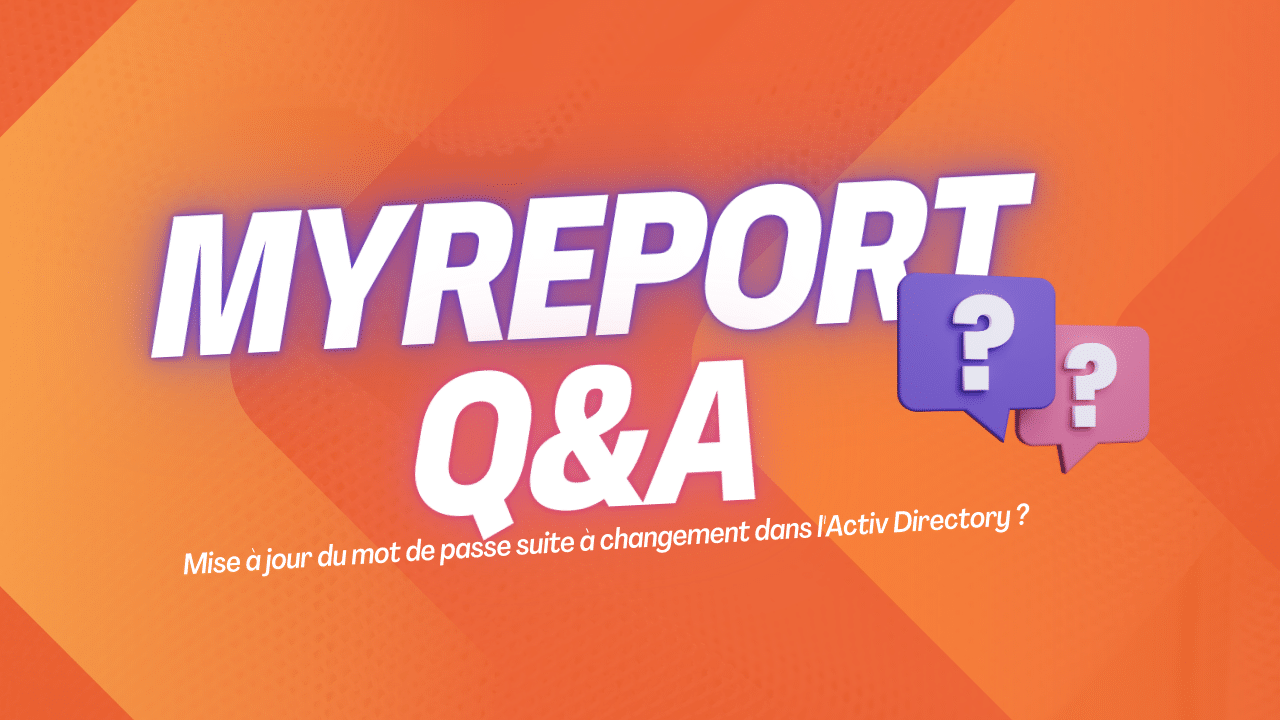MyReport Builder – Comment démarrer MyReport Builder ?
Comment lancer MyReport Builder ?
Dans ce tuto vidéo nous vous apprenons à lancer MyReport Builder. Les points suivants seront abordés :
- connaitre la barre d’outils MyReport Builder
- ouvrir MyReport Builder
- découvrir l’interface MyReport Builder
Connaitre la barre d’outils MyReport Builder
La barre d’outils MyReport Builder est disponible depuis Excel une fois l’installation de MyReport terminée. Les fonctions principales sont les suivantes :
- MyReport Builder : vous permet d’ouvrir l’interface MyReport Builder qui vous permettra de construire vos tableaux (tableaux croisés, listings ou cellules)
- Mise à jour : vous permettra d’actualiser les données issues de MyReport
- Zoom : vous permet d’obtenir le détail d’une ou plusieurs cellules d’un report
- Suppression : permet de supprimer un report
- Annuler : permet d’annuler la dernière action faite depuis MyReport
- Graphique : permet d’ajouter un graphique depuis un report
- Type de graphique : permet de modifier le type de graphique
- Ligne et colonne : permet d’intervertir les lignes et colonnes de votre report
- Dupliquer une feuille modèle : permet de créer plusieurs onglet à partir d’un report source afin de pouvoir modifier une partie du report
- Modifier par lot : permet de modifier le modèle source d’un ensemble de report
- Mon profil : permet d’accéder au profil de l’utilisateur afin de modifier l’adresse mail et mot de passe
- Langue : permet de changer la langue de MyReport pour l’internationalisation de vos reports
- A propos : permet d’obtenir la version de MyReport
- Déconnexion : permet de se déconnecter de MyReport
Ouvrir MyReport Builder
Une fois que vous aurez cliquez sur le bouton Builder accessible depuis la barre d’outils, vous aurez à renseigner votre login ainsi que votre mot de passe afin de vous connecter à MyReport Builder.
Par défaut, le login est « Admin » sans mot de passe.
Dans les options de la fenêtre de connexion MyReport Builder vous aurez accès au chemin du MySystem ainsi qu’au type de connexion utilisée (fixe ou flottante).
Le chemin de votre MySystem est celui que votre intégrateur MyReport vous aura communiqué, dans le doute n’hésitez pas à nous contacter.
Le type de connexion fixe vous permettra de sélectionner le projet qui correspond au MySystem déclaré dans MyReport Serveur.
Le type de connexion flottante vous permettra de renseigner l’adresse du serveur ou se trouve MyReport Serveur et ainsi pouvoir sélectionner votre projet.
Découvrir l’interface de MyReport Builder
MyReport Builder se décompose en 4 parties :
- La partie gauche vous permet de sélectionner votre dossier et votre modèle afin de pouvoir avoir accès aux champs correspondants
- La partie centrale vous permet de disposer les champs dans le report souhaité (tableau croisé, listing ou cellule)
- La partie haute vous donne accès aux filtres que vous désirez affecter à votre report
- La partie de droite vous permet d’affecter des ruptures à votre report
Ce tuto vidéo aborde tous ces points précédents.
Bonne formation !